Цивилизация — это серия стратегических игр, в которых игра сосредоточена на построении цивилизации от предыстории до ближайшего будущего. Игра была выпущена в 1991 году, и к этой дате выпущены новые версии. Игра также доступна на нескольких платформах, включая Windows, Linux, Mac OS, Play Station и т. Д.
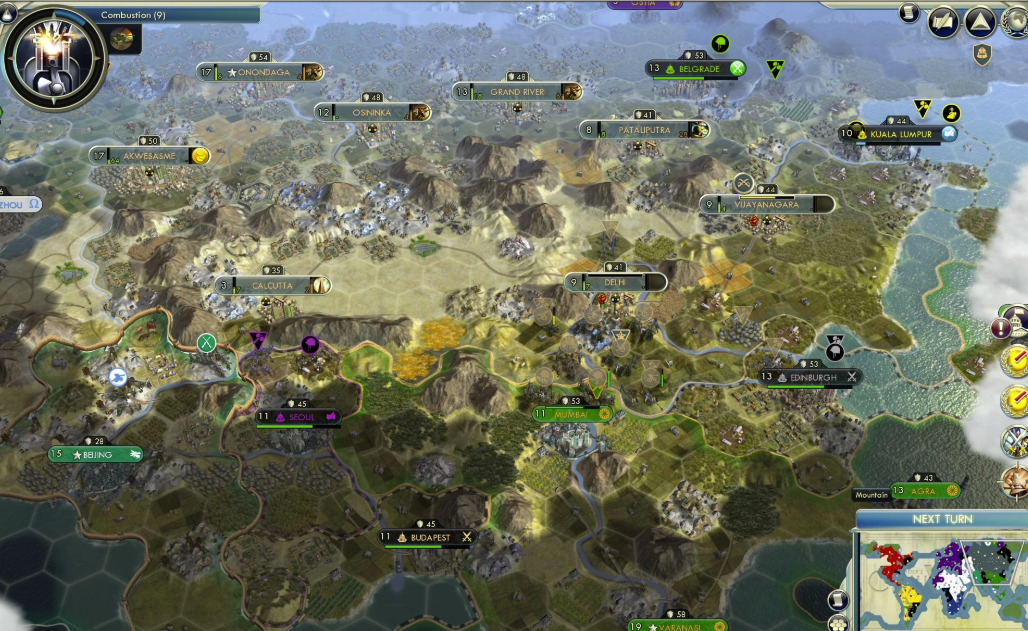 Цивилизация V
Цивилизация V
Пользователи, играющие в Civilization 5 (Civ 5), сталкиваются с проблемой, когда они не могут запустить игру. В большинстве случаев игра просто закрывается после запуска. Civ 5 доступен в Windows через Steam, и даже проверка или переустановка игры не работает.
Что заставляет Civilization 5 не запускаться?
Игры должны взаимодействовать с несколькими различными модулями, чтобы начать работу. Из-за быстро меняющейся среды частых обновлений, выпускаемых Microsoft и другими поставщиками графики, играм трудно поддерживать синхронизацию. Некоторые из причин, по которым Civilization не запустится, но не ограничиваются ими:
- Антивирусное программное обеспечение: Согласно сообщениям пользователей, было несколько антивирусных программ, включая Avast и BitDefender, которые заставили игру остановить процесс запуска.
- DirectX: Файлы DirectX могут отсутствовать на вашем компьютере. DirectX является графическим компонентом, и должна быть установлена правильная версия API.
- Старая версия Windows: Было несколько случаев, когда люди, использующие Windows 7, не запускали игру. Следует отметить, что официальная поддержка Windows 7 закончена и устарела.
- Поврежденные файлы игры: Эта причина — классика на все времена и может быть причиной того, что некоторые игры не могут быть запущены.
- Visual Studio C ++ распространяемый: Этот компонент используется в Civilization 5, и должна быть установлена последняя версия.
Как исправить Civilization 5 не запускается?
Есть несколько разных сценариев, когда игра не запускается. Каждый из них имеет различные типы состояний и симптомов. Вот несколько различных случаев, которые можно исправить, используя решения, перечисленные ниже.
- Civ 5 не запустится после выбора DirectX: Всякий раз, когда вы запускаете игру, вас просят выбрать версию DirectX. После этого игра не запускается.
- Civilization V продолжает разрушаться: В этом случае игра продолжает неожиданно зависать либо в игре, либо при запуске.
- Цивилизация V неожиданно уволилась: Если игра неожиданно завершилась, это, вероятно, означает, что есть проблема с вашими установочными файлами или графическим программным обеспечением.
- Civilization VI Не найдено совместимое графическое устройство: Этот сценарий происходит, когда игра не может обнаружить и использовать надлежащее графическое оборудование.
Прежде чем приступить к решению, убедитесь, что вы вошли как администратор и иметь активное открытое интернет-соединение без каких-либо брандмауэров или прокси-серверов.
Решение 1. Установка DirectX
DirectX — это набор API, которые используются для обработки задач, связанных с мультимедиа и программированием игр. DirectX — это набор из нескольких различных API, таких как DirectPlay, DirectSound и т. Д. Все они используются одновременно для обеспечения хорошего игрового опыта. Цивилизация зависит от DirectX, чтобы играть правильно. Если это отсутствует, вы можете получить сообщение об ошибке. Мы установим последнюю версию и посмотрим, поможет ли это нам.
- Перейдите к последней версии DirectX End-User Runtime Web Installer. Установите исполняемый файл после его загрузки.
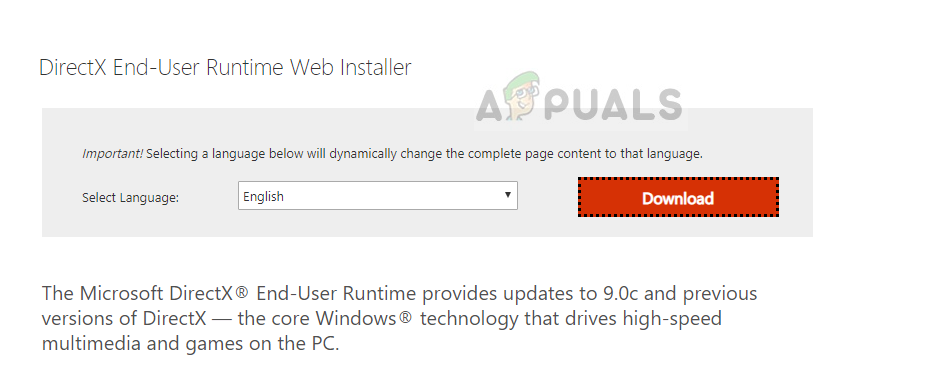 DirectX Конечный пользователь Runtime Web Installer
DirectX Конечный пользователь Runtime Web Installer
- Перезагрузите компьютер после установки и проверьте, исправлено ли сообщение об ошибке.
Решение 2. Удаление конфликтующих программ
Есть несколько случаев, когда игра не запускается из-за конфликтующих сторонних программ. Эти программы конкурируют за контроль и доступ к различным механизмам, которые вызывают проблемы. Поскольку конфигурация каждого компьютера различна, вы должны сами убедиться, какие программы могут быть виновником.
Вы попробуйте Чистая загрузка вашего компьютера. В этом режиме компьютер включен с минимальным набором драйверов, чтобы вы могли определить, какая программа вызывает проблему. Вы проверяете нашу статью о том, как: Чистая загрузка Windows 8 / 8.1 / 10.
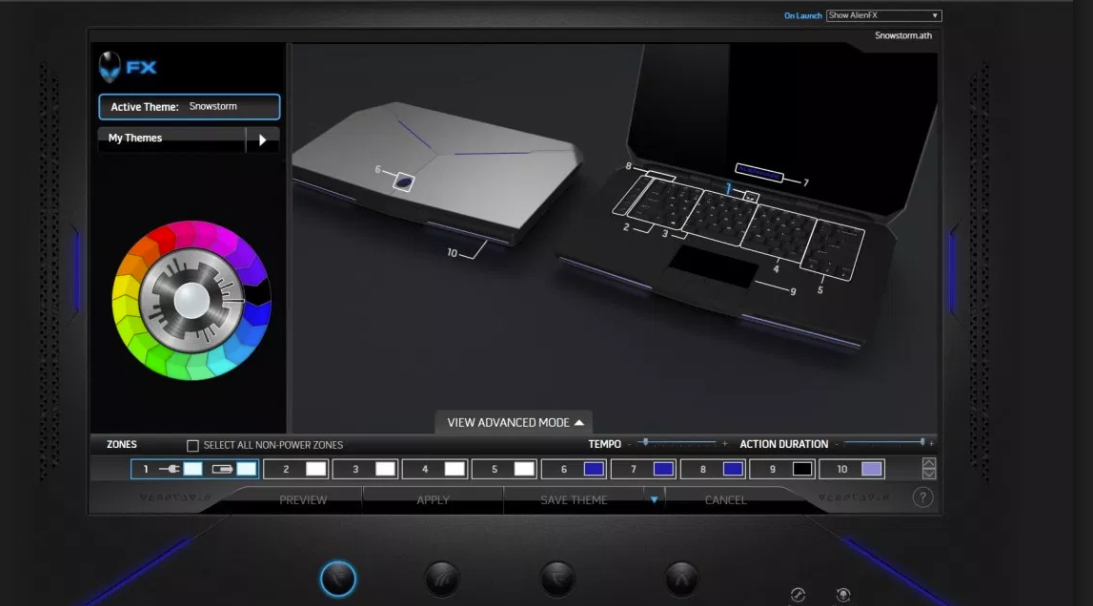 Alienware LightFX
Alienware LightFX
Один пример проблемы, с которой столкнулись пользователи, был Alienware LightFX. Пользователи либо удаляли приложение, либо переименовывали следующие файлы с некоторыми дополнениями, такими как «LightFXold»:
C: \ Windows \ System32 \ LightFX.dll C: \ Windows \ SysWOW64 \ LightFX.dll C: \ Windows \ SysWOW64 \ LightFXXPS.dll
Решение 3: Обновление графических драйверов
Другая причина, по которой Civilization может не запускаться, связана с устаревшими графическими драйверами, установленными на вашем компьютере. Графические драйверы являются основными компонентами, которые соединяют ваше приложение и оборудование. Если они не синхронизированы, игра вообще не запустится. Мы можем попытаться удалить текущие драйверы, а затем установить новые.
- Загрузите и установите DDU (программа удаления драйверов дисплея) со своего официального сайта.
- После установки Удаление драйвера дисплея (DDU), запустить свой компьютер в безопасный режим. Вы можете проверить нашу статью о том, как загрузить компьютер в безопасном режиме.
- После запуска DDU выберите первый вариант «Очистить и перезапустить». Это полностью удалит текущие драйверы с вашего компьютера.
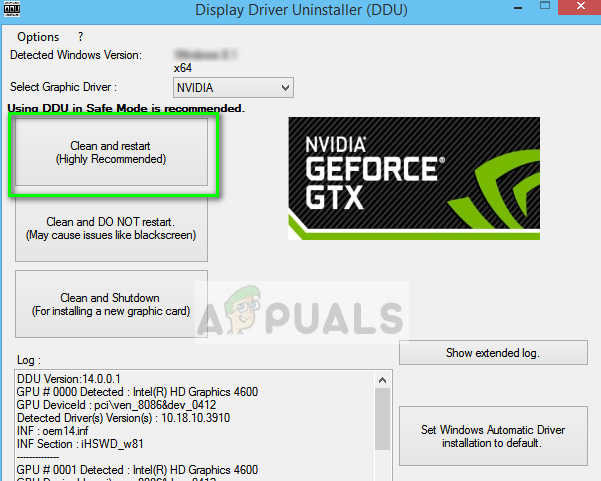 Очистите и перезапустите драйверы — DDU
Очистите и перезапустите драйверы — DDU
- Теперь после удаления загрузите ваш компьютер без безопасного режима. Нажмите Windows + R, введите «devmgmt.ЦКМ”В диалоговом окне и нажмите Enter. Щелкните правой кнопкой мыши на любом пустом месте и выберите «Поиск аппаратных изменений». Драйверы по умолчанию будут установлены. Попробуйте запустить игру и проверьте, решает ли это проблему.
- В большинстве случаев драйверы по умолчанию не будут работать для вас, поэтому вы можете либо установить последние версии драйверов через обновление Windows, либо перейти на веб-сайт производителя и загрузить последние версии.
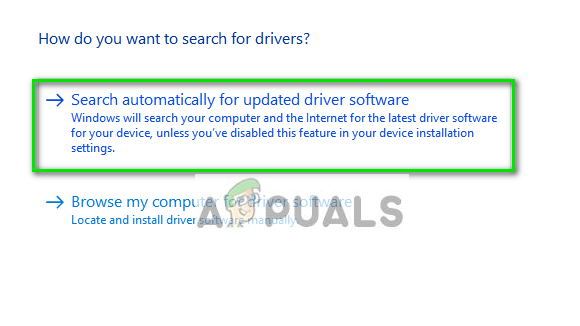 Обновление драйверов автоматически — Диспетчер устройств
Обновление драйверов автоматически — Диспетчер устройств
- После установки драйверов перезагрузите компьютер и проверьте, решена ли проблема.
Замечания: Также рассмотрите возможность удаления NVIDIA GeForce Experience с вашего компьютера. Известно, что это вызывает проблемы.
Решение 4. Установка Microsoft Visual C ++ 2015
Распространяемый пакет Microsoft Visual C ++ 2015 устанавливает компоненты времени выполнения библиотек Visual C ++ на ваш компьютер. Эти файлы требуются игре, чтобы функционировать и работать должным образом. Существует ошибка, когда кажется, что файлы не обновляются автоматически до последней версии. Сначала вам придется удалить вручную компоненты с вашего компьютера, а затем установите последнюю версию от Microsoft.
- Нажмите Windows + R, введите «appwiz.cpl”В диалоговом окне и нажмите Enter.
- Теперь ищите запись «Microsoft Visual C ++ 2015 распространяемый». Щелкните правой кнопкой мыши и выберите Удалить.
- Теперь перейдите на официальный веб-сайт загрузки Microsoft и установите на компьютер x86 и x64.
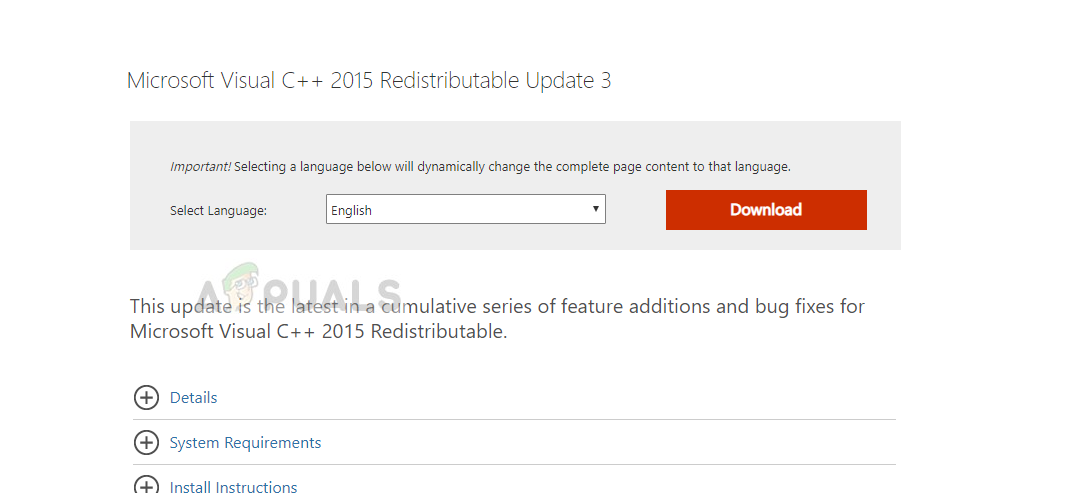 Microsoft Visual C ++ 2015 Download — Официальный веб-сайт Microsoft
Microsoft Visual C ++ 2015 Download — Официальный веб-сайт Microsoft
- Перезагрузите компьютер и снова запустите Civilization.
Замечания: Если все вышеперечисленные методы не работают, вы можете попробовать проверить целостность файлов игры в Steam. Если даже это не работает, рассмотрите возможность удаления игры и удаление временных файлов вручную. После удаления всех файлов конфигурации и пользовательских данных, вы можете попробовать установить игру еще раз.




